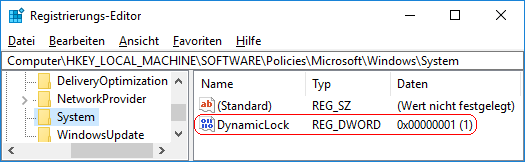|
Bei der dynamischen Sperre wird das Gerät (PC) automatisch im einer kurzen Verzögerung gesperrt, wenn ein über Bluetooth gekoppeltes Gerät (z. B. Smartphone) außer der Reichweite ist. Auf der Seite "Anmeldeoptionen" unter "Konten" (Windows-Einstellungen) kann ein Benutzer über die Option "Zulassen, dass Windows Ihre Abwesenheit erkennt und das Gerät automatisch sperrt" die dynamische Sperre ein- bzw. ausschalten.
Ein Schlüssel in der Registrierung aktiviert bzw. deaktiviert diese Funktion für alle Benutzer und lässt zeitgleich keine Änderungen über die Benutzeroberfläche mehr zu.
So geht's:
- Starten Sie "%windir%\regedit.exe" bzw. "%windir%\regedt32.exe".
- Klicken Sie sich durch folgende Schlüssel (Ordner) hindurch:
HKEY_LOCAL_MACHINE
Software
Policies
Microsoft
Windows
System
Falls die letzten Schlüssel noch nicht existieren, dann müssen Sie diese erstellen. Dazu klicken Sie mit der rechten Maustaste in das rechte Fenster. Im Kontextmenü wählen Sie "Neu" > "Schlüssel".
- Doppelklicken Sie auf den Schlüssel "DynamicLock".
Falls dieser Schlüssel noch nicht existiert, dann müssen Sie ihn erstellen. Dazu klicken Sie mit der rechten Maustaste in das rechte Fenster. Im Kontextmenü wählen Sie "Neu" > "DWORD-Wert" (REG_DWORD). Als Schlüsselnamen geben Sie "DynamicLock" ein.
- Ändern Sie den Wert ggf. auf "0" (deaktiviert) oder "1" (aktiviert).
- Die Änderungen werden ggf. erst nach einem Neustart aktiv.
Hinweise:
- DynamicLock:
0 = Die dynamische Sperre wird für alle Benutzer deaktiviert und kann nicht aktiviert werden.
1 = Die dynamische Sperre wird für alle Benutzer aktiviert und kann nicht deaktiviert werden.
- Damit ein Benutzer die Option wieder selbst konfigurieren kann, müssen Sie den Schlüssel "DynamicLock" wiederum löschen. Klicken Sie dazu auf den Schlüssel und drücken die Taste "Entf".
- Ändern Sie bitte nichts anderes in der Registrierungsdatei. Dies kann zur Folge haben, dass Windows und/oder Anwendungsprogramme nicht mehr richtig arbeiten.
Versionshinweis:
- Diese Einstellung ist erst ab Windows 10 Version 1703 möglich.
|